Gli utenti Mac hanno recentemente osservato un misterioso software "mshelper" che utilizza i cicli della CPU in modo allarmante rapidamente e molti di loro vogliono rimuovere Mshelper dal Mac ma non come farlo. Questo articolo riguarda principalmente come disinstallare Mshelper e imparerai a disinstallare la maggior parte delle app anche sul mercato.
Sebbene non sia chiaro cosa stia facendo questa applicazione in questo momento, un'opinione ampiamente accettata è che sia un componente di un'attività di cripto-mining che utilizza il computer per guadagnare bitcoin a sua insaputa o consenso, il che potrebbe danneggiare irreparabilmente l'hardware.
È importante verificare se mshelper ha infettato il Mac se funziona un po' più lentamente, più rumoroso o più caldo del normale poiché qualsiasi programma affamato di CPU è dannoso per la durata della batteria del Mac e le prestazioni generali.
Testo: Parte 1. Mshelper è un malware?Parte 2. Rimuovere facilmente Mshelper dal Mac e dall'avvioParte 3. Passaggi per rimuovere manualmente Mshelper dal Mac
Parte 1. Mshelper è un malware?
Il malware per Mac noto come MsHelper è stato identificato per la prima volta nel 2018. Pur avendo una dimensione di soli 3.5 MB, il virus consuma molta potenza della CPU. Su Mac, questo porta a una serie di difficoltà di prestazioni. In genere, il malware MsHelper sembra essere un innocuo aggiornamento di Flash Player.
A volte un Mac potrebbe surriscaldarsi. Quando i consumatori notano che il loro Mac sta diventando troppo caldo, di solito significa che una o più app stanno utilizzando più CPU o GPU potenza di quella di cui è capace anche il dispositivo. Gli attuali sistemi operativi Mac sembrano riscontrare questo problema molto meno frequentemente rispetto alle versioni e ai dispositivi precedenti.
A causa di questo sovraccarico, i sistemi di raffreddamento interni rallentano, si surriscaldano o addirittura si chiudono per evitare danni irreversibili alle apparecchiature o al sistema. Se riscontri questo problema da circa maggio 2018, può significare che hai contratto il virus mshelper.
È possibile che questo malware sia entrato nel Mac in questo modo se hai un interesse per la criptovaluta, l'hai installato software di mining di criptovalute, ha installato una versione fasulla di Adobe Flash Player o utilizza uno dei suddetti. Gli specialisti della sicurezza hanno scoperto che questo malware si è diffuso tramite siti torrent, programmi di installazione e pacchetti, reti di condivisione file e servizi di messaggistica crittografica. Per evitare che questi problemi si ripresentino, puoi invece rimuovere mshelper dal Mac.
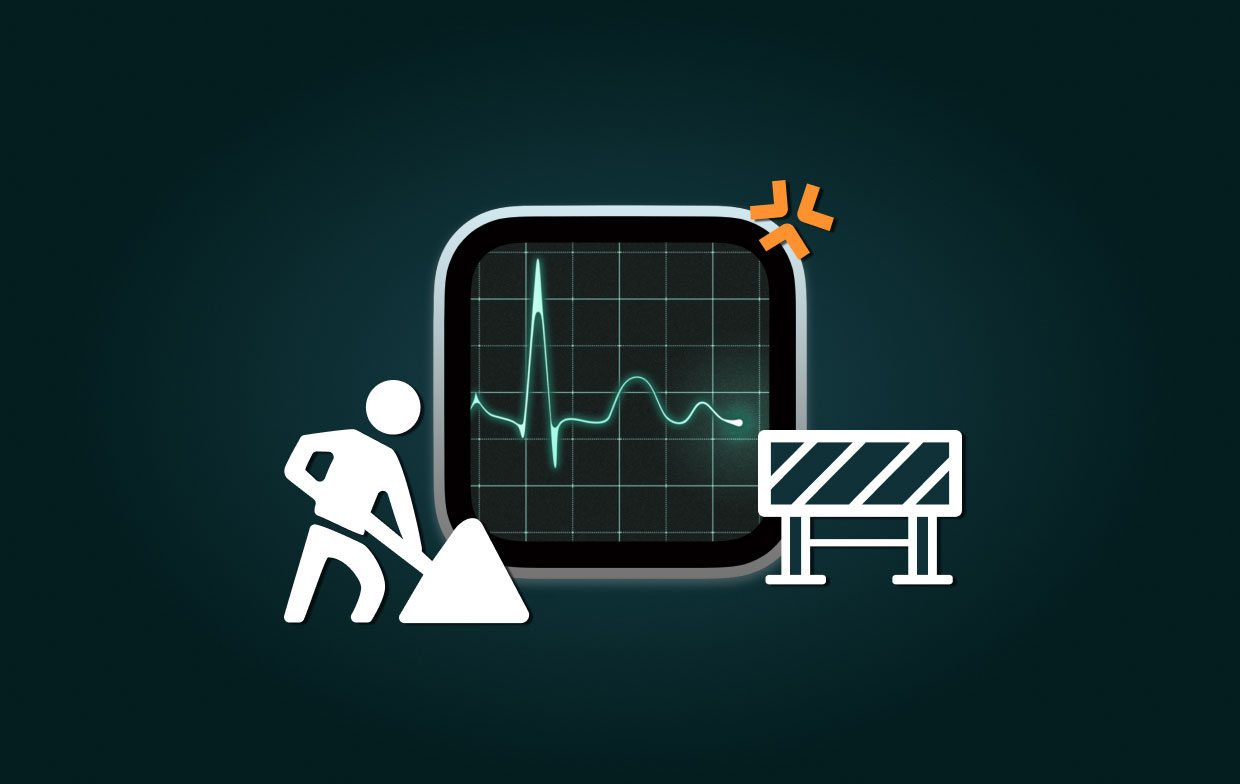
Parte 2. Rimuovere facilmente Mshelper dal Mac e dall'avvio
Ci sono alcuni programmi che sono in grado di identificare il mshelper mentre altri no. Ad esempio, è stato dimostrato che la rimozione del software può essere eseguita utilizzando iMyMac PowerMyMac. Ci farà risparmiare una notevole quantità di tempo che altrimenti sarebbe stato speso per regolare manualmente le impostazioni di sistema.
Rimuovi Mshelper dal Mac sul tuo dispositivo usando il seguente metodo:
- Apri PowerMyMac, vai alla home page dell'app e scegli Disinstallazione dall'opzione a discesa visualizzata per iniziare la procedura di rimozione.
- Il tuo computer sarà sottoposto a un controllo completo dell'installazione del software quando fai clic su SCANSIONA pulsante.
- Hai la possibilità di scegliere quali app rimuovere da un elenco di tutte quelle attualmente installate. L'inserimento del nome del programma nella barra di ricerca può aiutarti a trovarlo.
- Scegliendo "PULISCI" ti consentirà di ripulire tutti i file relativi a mshelper sul tuo Mac.

Inoltre, puoi anche utilizzare una funzionalità di questo strumento che rimuove gli elementi di accesso da mshelper. Tramite la "Ottimizzazione" funzione di PowerMyMac, puoi gestire ciò che sta accadendo sul Mac, che può migliorare le prestazioni. Per velocizzare il tuo Mac, puoi utilizzare le seguenti cinque funzionalità di questa applicazione: Libera spazio eliminabile, Libera RAM, Velocizza la posta, Elementi di accesso e Pulisci la cache DNS.
Puoi controllare l'elenco delle app che vengono avviate immediatamente una volta effettuato l'accesso utilizzando Elementi login caratteristica. È semplice attivare o disattivare tutti i programmi che non sono necessari o sono a malapena utilizzati. Così puoi rimuovere rapidamente Mshelper dall'avvio del Mac!
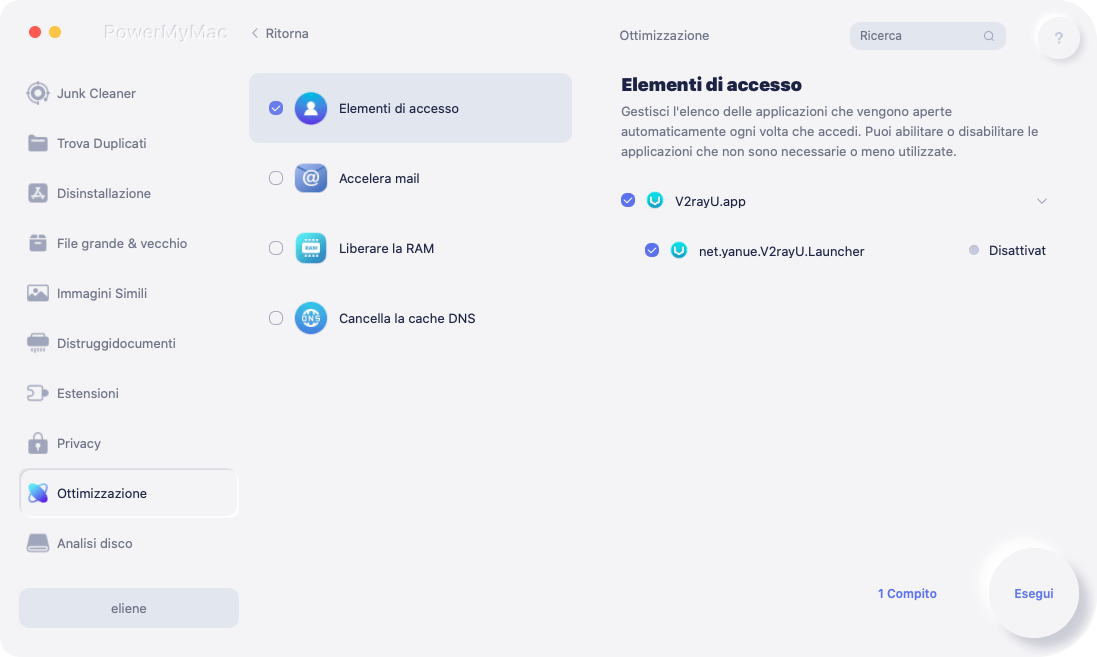
Anche PowerMyMac può aiutare ad eliminare i virus dal tuo Mac automaticamente e sbarazzarsi di malware al più presto. Mantieni sempre il tuo Mac al meglio.
Parte 3. Passaggi per rimuovere manualmente Mshelper dal Mac
Se lo desideri, puoi eliminare manualmente il malware mshelper. Assicurati sempre di eliminare prima il programma che causa il problema anziché qualsiasi altra cosa. Prima di fare qualsiasi altra cosa, dovresti esaminare la tua unità di elaborazione centrale (CPU) per vedere se sei stato compromesso:
- Passare alla Applicazioni menu, quindi scegli Utilità.
- Per vedere la tua attività, scegli il Activity Monitor
- Passa alla CPU e, se questo rivela un tasso di attività maggiore del solito, cerca mshelper scorrendo l'elenco dei processi sotto il suo nome.
- Se guardi nella scheda etichettata "
%CPU," dovresti vedere che questo sta utilizzando la stragrande maggioranza della potenza di elaborazione del tuo computer. - Dopo aver individuato il programma mshelper, dovresti terminarlo facendo clic su "x" icona.
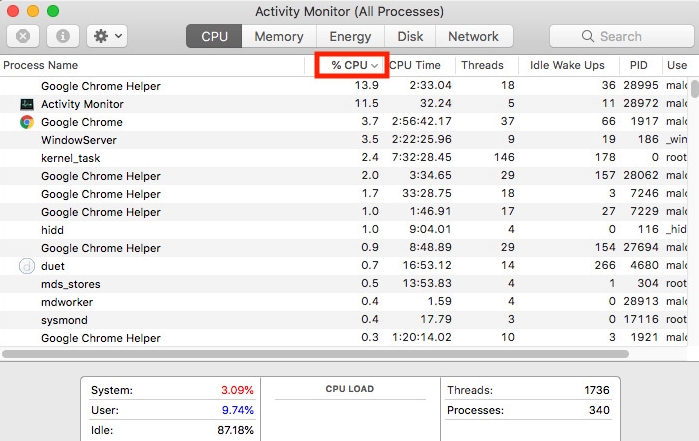
Ora devi impedire a mshelper di avviarsi automaticamente.
È stato determinato che mshelper ha la capacità di duplicarsi. Quindi si installa nella directory degli agenti di avvio, dove continua a funzionare in background mentre è nascosto alla vista.
Non serve chiudere il software poiché continuerà da solo quando l'applicazione viene chiusa. Il mining di monete è la sua funzione principale ed è pensato per funzionare XNUMX ore su XNUMX. Seguendo i metodi seguenti, che dovresti adottare ora che sei consapevole che il Mac è stato davvero colpito, dovresti essere in grado di rimuovere manualmente mshelper dal Mac:
- Per accedere a una cartella, seleziona Vai alla cartella... dal Finder menu visualizzato dopo aver fatto clic sull'icona Finder.
- Copia e incolla il seguente indirizzo:
/Library/LaunchDaemons/ - Si prevede che troverai il file
com.pplauncher.plistall'interno di questa cartella. - Metti questo nel Cestino il prima possibile.
- Successivamente, eseguire nuovamente la procedura in merito a
Library/ApplicationSupporto. - individuare il lanciatore applicazione, quindi spostarla nel Cestino.
- Dopo ciò, dovresti Elimina tutto dal Cestino e poi riavvio il Mac.
Dopo aver eseguito nuovamente l'accesso, vai a Activity Monitor, quindi fare clic sulle schede etichettate "Process Name" e "%CPU" per cercare eventuali tracce del processo mshelper.
Conclusione
In questo articolo, abbiamo introdotto prima Mshelper e due semplici modi per rimuovere il malware Mshelper in un secondo momento. Puoi scegliere il modo manuale o il metodo automatico per rimuovere Mshelper dal Mac senza avanzi. Qui consigliamo vivamente a PowerMyMac di completare questa attività ottimizzando e pulendo il tuo Mac. Provalo ora!



